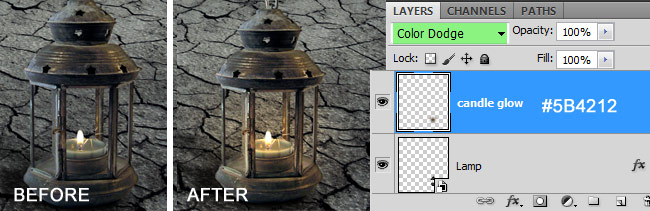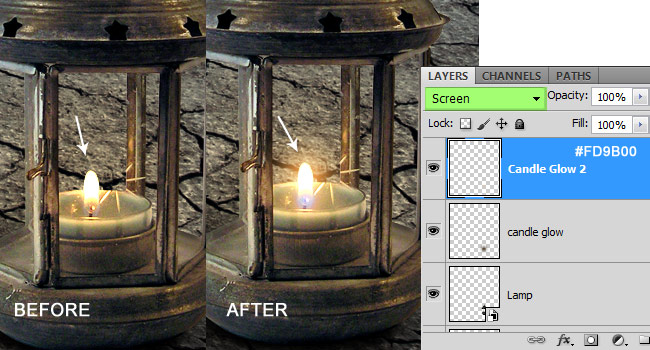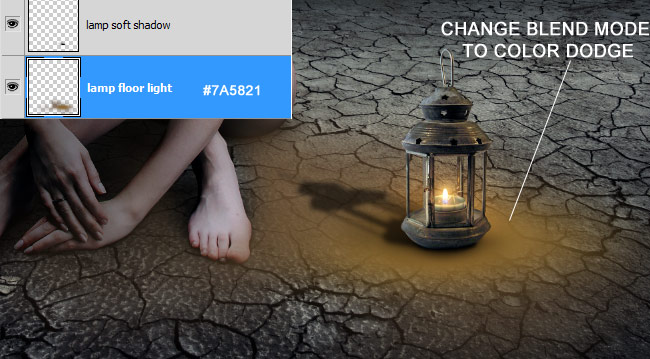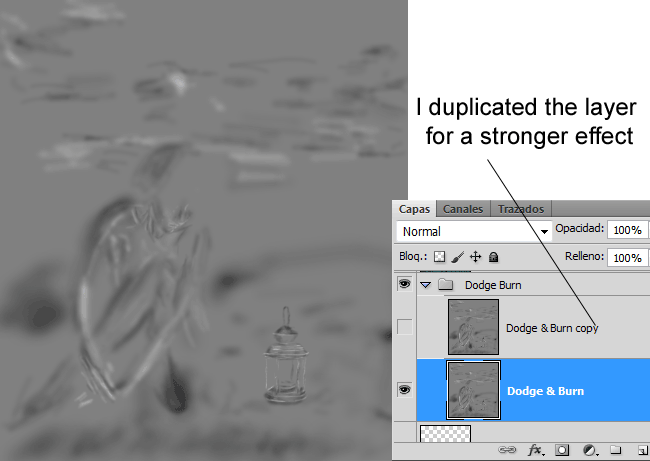��10��
让我们开始创建的第一道曙光的影响。我们的主要光源是蜡烛灯,让我们从这里开始。首先,使蜡烛发光光。使用颜色#5b4212和一个大软刷(直径约350像素),
描绘出一个新的层上的蜡烛上的单一发光。改变混合模式为颜色减淡。见下图��
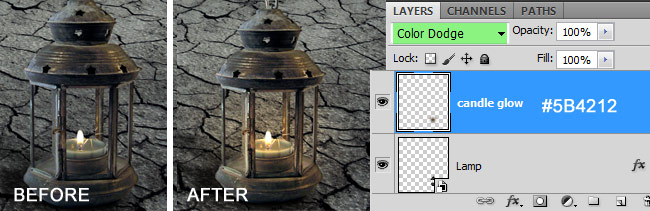
创建一个新层以上的光芒,并使用一个较小的软刷油漆第二焕发光与颜色:#fd9b00。这次使用的屏幕混合模式。见下图��
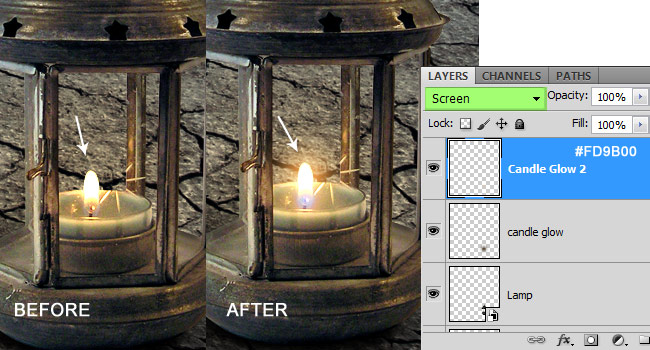
��11��
现在油漆在地面上,以及使��画笔工具,颜色#7a5821的一些启示。在下面的图片中,我交换混合模式为“正常”,所以你可以看到我画的,但你应该使用��
颜色减淡混合模式的区域��
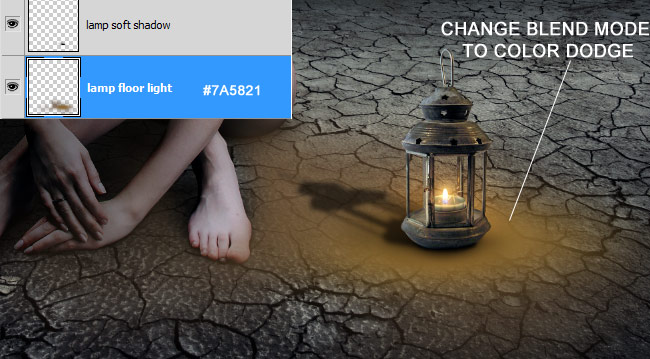
��12��
来我最喜欢的部分之一,照亮了女人的身体。创建一个新层,并改变它的混合模式为颜色减淡,然后再开始画,因为你会看到更好的你在做什么��
选择软刷和一个中等大的直径和颜色设置为#5b4212��
现在你可以开始画。在这里,你有想象的光会打在身体和它将如何寻找和油漆这些领域。基本上,你有油漆的身体右侧(记住第7步,我们努力离开影身��
左侧部分,不画上这方面的太多)。在下面的图片中,你可以看到我画的领域��

如果你想有一个更强的光效,可以复制这一层,并降低不透明度。如果效果已经是太强大了,你可以画一个黑暗的口气或尝试降��图层的不透明度��
��13��
一旦你的灯光效果,你可以继续躲着燃烧阶段。我建议你总是使用这两��工具,即使你没有太多的实践,你会得到它的时间。我花了大约45分钟减淡和加深这个图��
我用同样的技术,操纵秘密系列情节闪躲和燃烧解释。基本上,我创建一个新层,填充50%灰色,改变混合模式为叠加,并开始使用减淡和加深工具在该层��
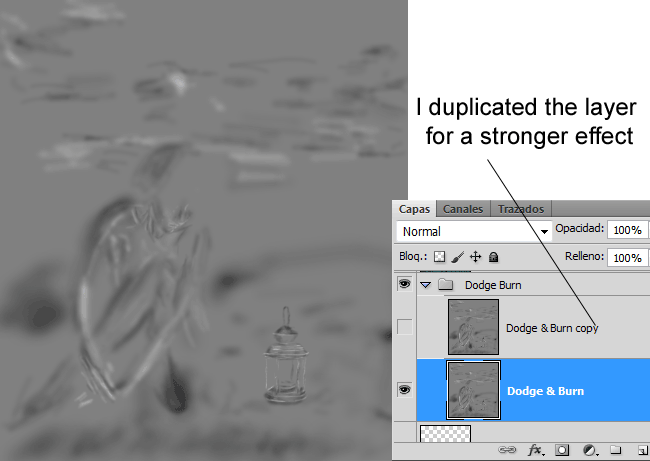
鼠标悬停在下面的图片看到的前/后减淡和加深��